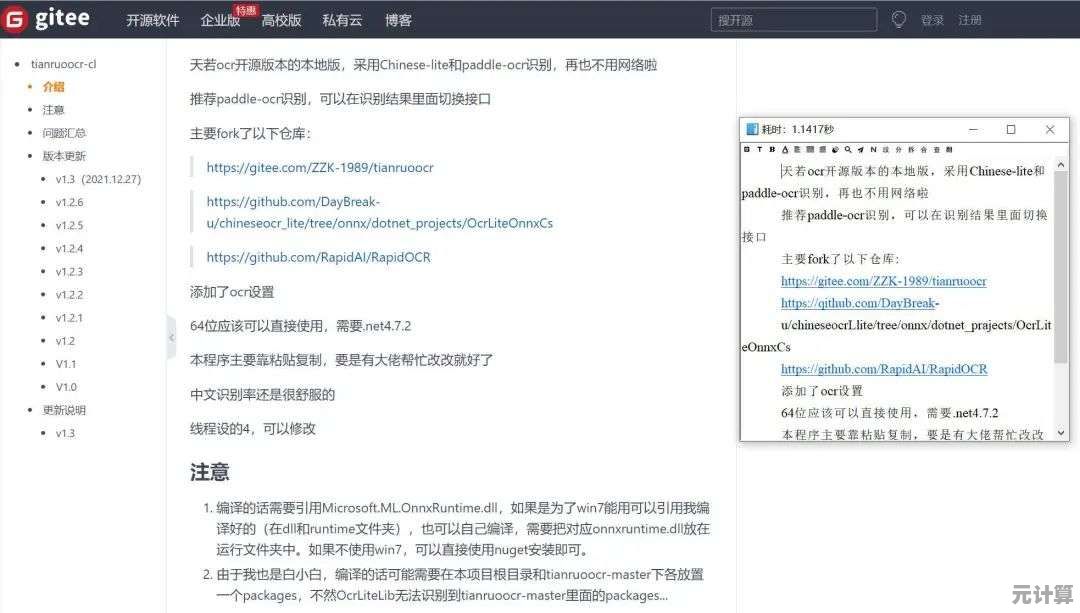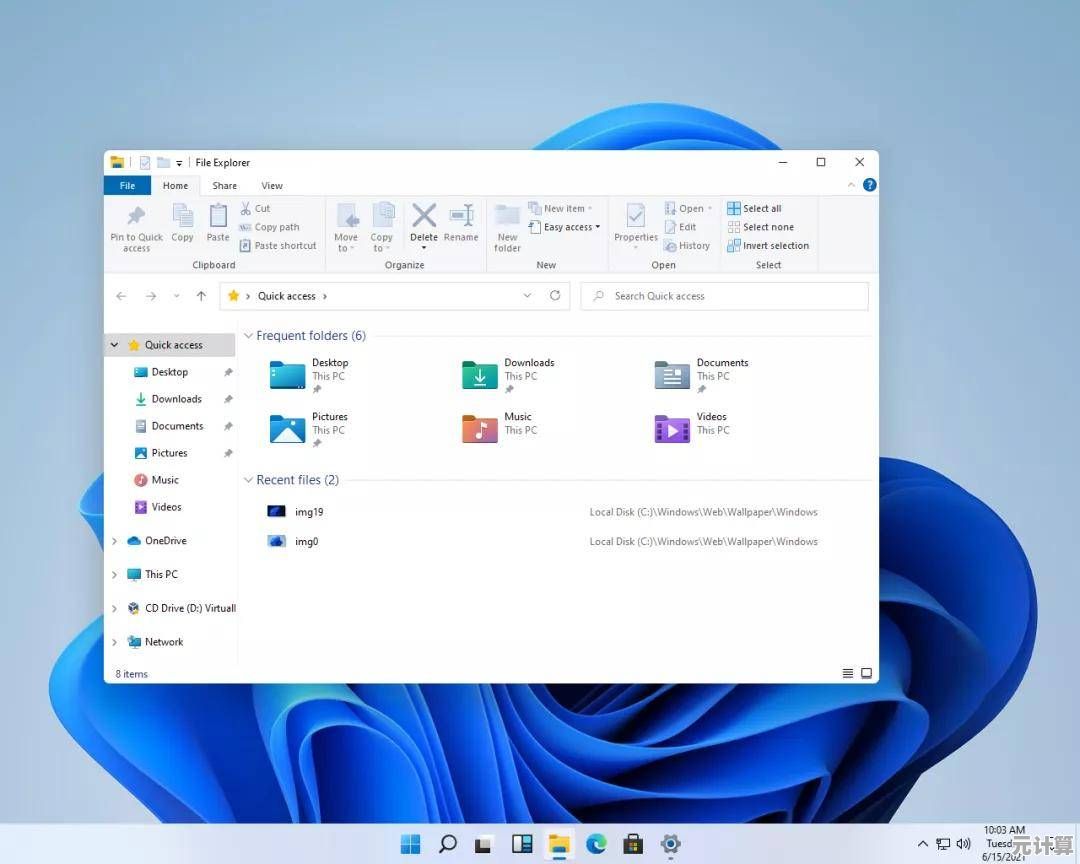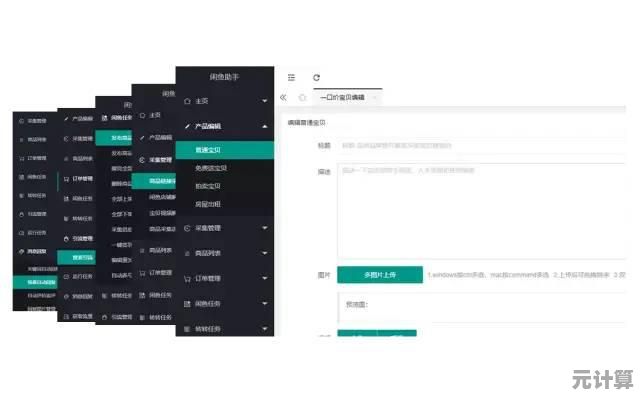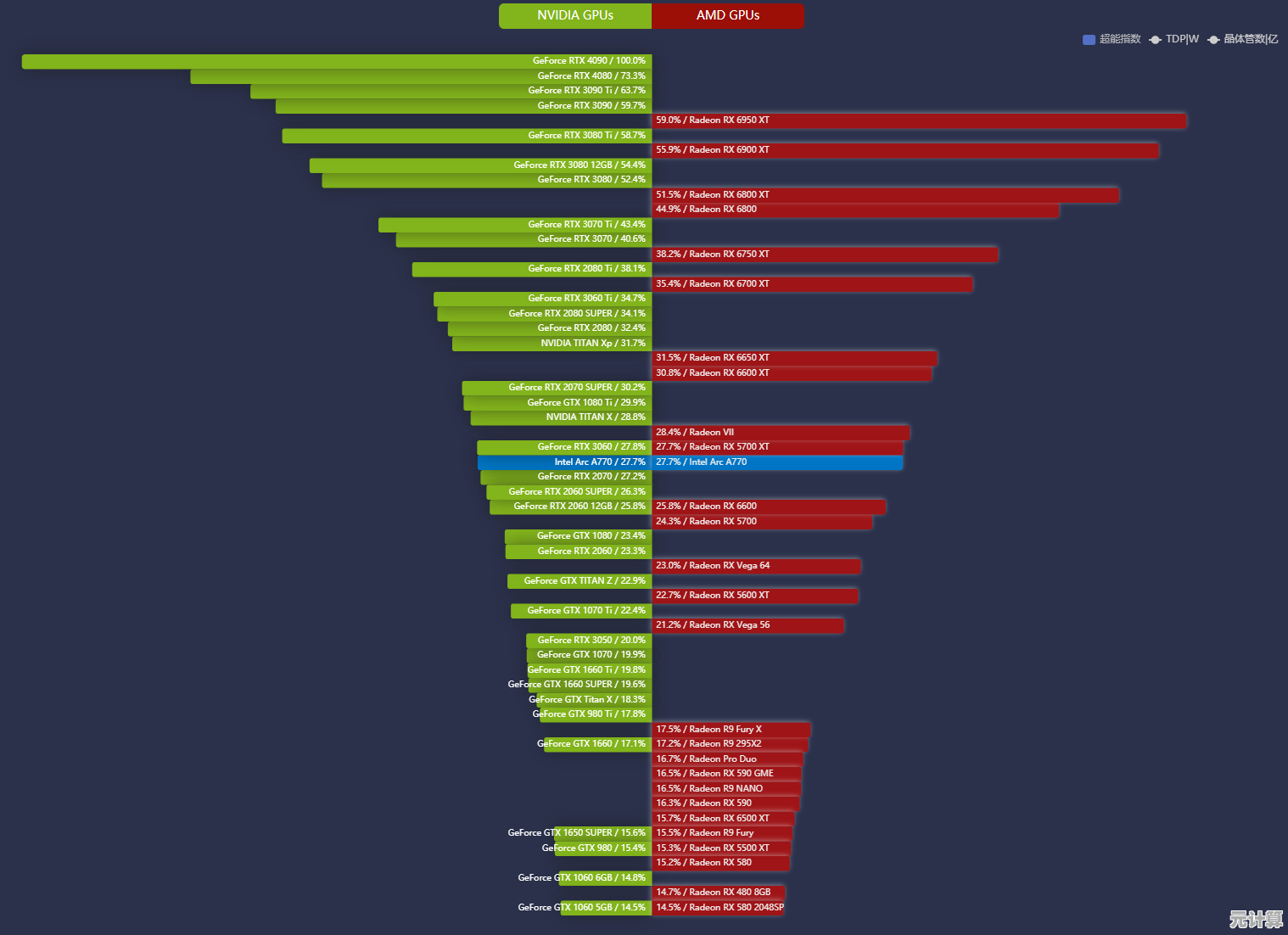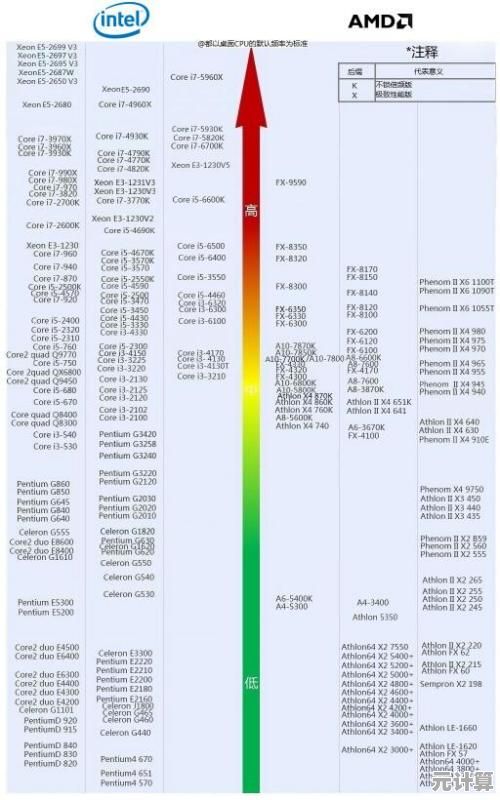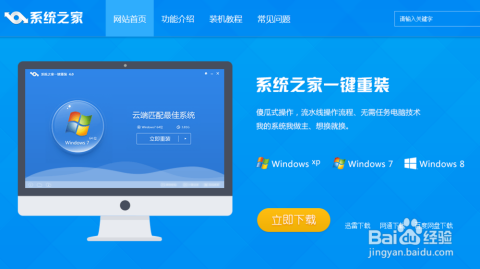Win11系统降级Win10教程,带您重返高效办公与娱乐的完美操作环境!
- 问答
- 2025-10-09 04:09:43
- 1
别了Win11,重回Win10:我的降级之旅与高效办公复活记!
记得刚升级Win11那会儿,我简直是兴奋到不行——新界面!新动画!感觉自己的老笔记本瞬间穿越到了未来🤩,可用了一周后…嗯,事情开始不对劲了。
首先就是那个居中任务栏,我用左手操作鼠标,每次点“开始”菜单都得刻意往中间挪一下,效率直接-20%😤,还有右键菜单,想刷新一下得点多一次“显示更多选项”,简直反人类啊!更别提我常用的老版画图工具和计算器被藏得深不见底,开会时找个东西都要手忙脚乱。
最崩溃的是有一次做PPT,Win11自带输入法突然卡顿,拼音选词延迟整整两秒…我当着全团队的面把“市场分析”打成了“市场分析个屁”……(尴尬到想钻地缝🙃)
我决定——降级!回到那个稳定、高效、没那么多花哨操作的Win10,如果你也在犹豫,或者已经受不了Win11的“美学负担”,下面是我的实操经验,全程靠自己摸索+踩坑,非标准教程,但真实有用!
▍第一步:备份!备份!别说我没提醒!
别看这步老套,我差点栽在这儿,Win11降级Win10理论上10天内可以回退(设置→系统→恢复),但如果你像我一样手贱清理过磁盘,或者超过10天?那就只能全盘备份了。
我用的笨方法:移动硬盘+手动拖拽重要文件(文档、桌面、下载记录)。⚠️注意:软件得重装!别妄想直接平移,否则注册表错乱能让你哭到天亮。
▍第二步:搞到Win10镜像,别乱下山寨版!
官网下载Media Creation Tool最稳(微软官网搜“Win10下载工具”),我当初图快在某下载站搞了个“高速版”,结果装完弹窗广告比苍蝇还多……重来一次老老实实走官方,虽然慢点但安心啊!
▍第三步:制作启动U盘 & 安装
- 准备个8G以上U盘,插电脑→运行Media Creation Tool→选“为另一台电脑创建安装介质”;
- 语言选中文,版本看习惯(我选的专业版),结构选64位;
- 等到进度条跑完,U盘就成了启动盘。
安装环节有点小刺激:
重启电脑,狂按F12(不同主板键位不同,我的联想是F12,你的可能得搜一下)进启动菜单,选择U盘启动。⚠️一定要选“自定义安装”,而不是升级!接着把原来Win11的C盘格式化(放心文件都没了,所以备份啊兄弟!),然后静静等着安装……
我在这步遇到了个小插曲:第一次安装失败,提示“缺少驱动程序”?后来发现是U盘插在了USB3.0口上,换到2.0口居然就行了……玄学问题🤷。
▍第四步:装完后的“复活”仪式
- 装驱动:Win10自动会装大部分,但显卡驱动最好自己去官网下(我N卡就是靠GeForce Experience搞定);
- 软体清单:把我离不开的经典软件一个个请回来:旧版Edge(其实比新的好用)、QQ9.5.6(没虚幻引擎版那么卡)、还有QuickLook空格预览文件——Win11也有,但Win10搭配Listary找文件快如闪电!
- 隐私设置:一通关闭(小娜、广告ID、诊断数据……),Win10在这方面反而更老实。
▍用回Win10一周后,我感受到了:
- 开机速度快了10秒(可能是因为干净安装);
- 资源管理器不再卡顿,尤其是插移动硬盘时;
- 最感动的是:所有操作肌肉记忆都回来了!快捷键、右键菜单、任务栏抖动……效率直接回血✨。
当然Win11不是一无是处——颜值确实高,触屏体验也好,但对我这种追求效率>美观、稳定>新奇的老用户来说,Win10才是“干活儿的最佳搭档”💻。
最后小声BB:
系统没有绝对的好与坏,只有适不适合,如果你觉得Win11用着顺手,那完全没必要折腾,但如果你像我一样,感觉被新系统“拖累”,不妨回退试试~
(降级有风险,动手前务必备份!备份!备份!)
🚀 希望你能找到最适合自己的操作节奏~
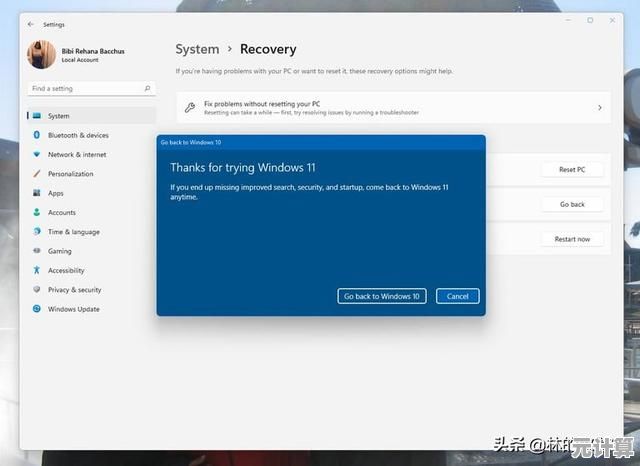
本文由坚永康于2025-10-09发表在笙亿网络策划,如有疑问,请联系我们。
本文链接:http://pro.xlisi.cn/wenda/58106.html